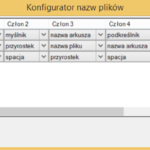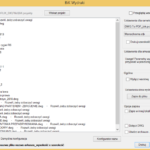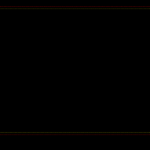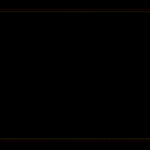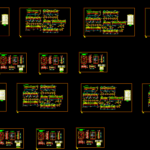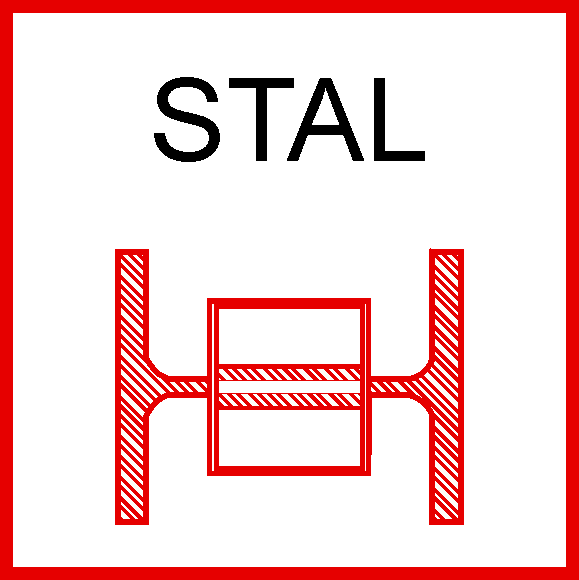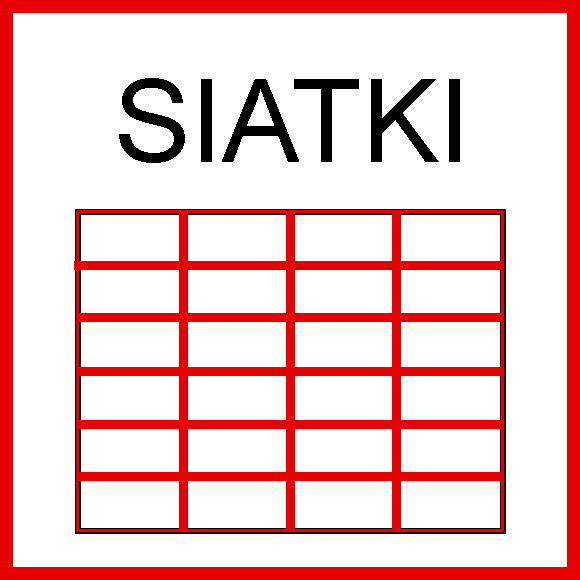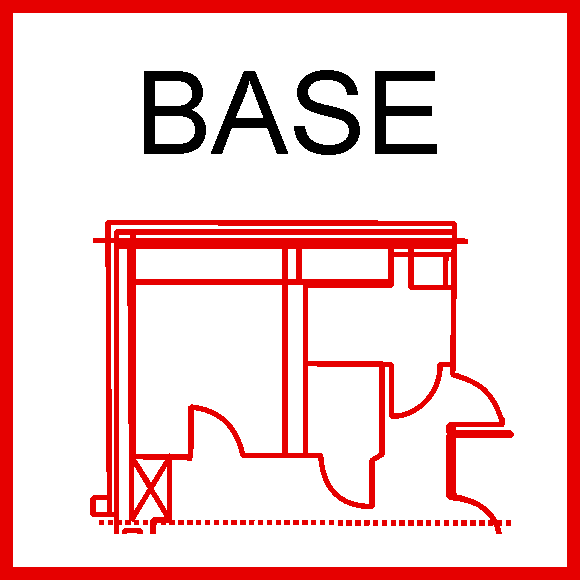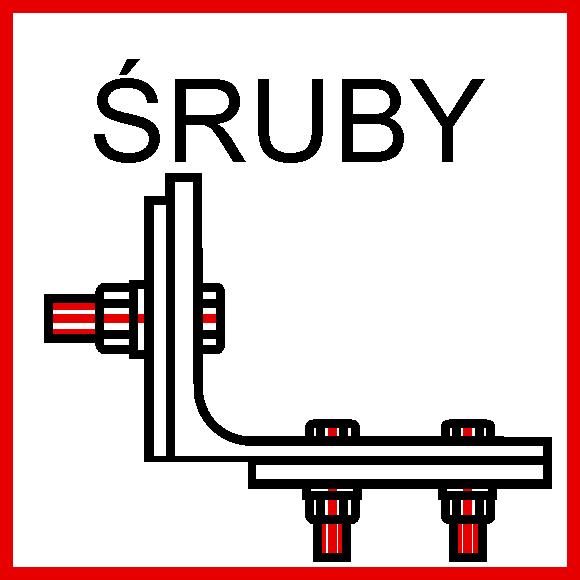Moduł oferuje zarówno możliwość wydruku z obszaru modelu, jak i papieru (Układy) do plików o formatach takich jak *.PDF, *.DWF, czy *.JPEG. Wydruki są tworzone automatycznie bez potrzeby ręcznego otwierania plików, a proces wydruku może być przeprowadzony dla wielu plików *.DWG jednocześnie. Zakresy wydruku z modelu definiowane są przez blok dynamiczny ramki rysunkowej BiK. Okno modułu pozwala na swobodne przeglądanie wszystkich plików DWG w katalogu projektu ułatwia to prostą selekcję Ramek/Układów, które mają zostać wykorzystane w bieżącej sesji wydruku. Przy pomocy Konfiguratora Nazw użytkownik może zbudować własną składnię nazw generowanych plików wydruków.
- AutoCAD 2024 - 2018 64 bit
- ZWCAD 2024 - 2018 Pro 64 Bity
- GstarCAD
- BricsCAD
Proces wydruku
Prace związane z przygotowaniem plików do wydruku rozpoczynamy wybierając ikonę BiK Wydruki PDF. Nie ma potrzeby otwierania wszystkich plików, z których będziemy drukować. W oknie dialogowym możemy wskazać lokalizację projektu, w której program wyszuka wszystkie pliki DWG, a następnie wylistuje znajdujące się tam ramki (w modelu) oraz układy (zakładki/ papier). Można teraz zaznaczyć elementy, dla których będą przygotowywane wydruki i określić parametry generowanych nazw plików wydruku. Program BiK nie narzuca korzystania z konkretnej drukarki – wymagana jest jedynie konfiguracja używanej drukarki poprzez przypisanie papierów BiK.
Okno BiK Wydruki PDF
Okno dialogowe programu BiK Wydruki PDF posiada zwartą formę, jest przejrzyste i umożliwia dobrą kontrolę organizacji wydruków. Z prawej strony znajdują się elementy służące do określania parametrów wydruku, takich jak rodzaj drukarki, plik stylu wydruków, wydruk z uwzględnieniem szerokości linii. Ustawienia w oknie dotyczą wydruku z obszaru modelu i będą uwzględniane dla wszystkich wybranych ramek w bieżącej sesji wydruku. Dla arkuszy systemu CAD parametry wydruku powinny być wcześniej zdefiniowane w poszczególnych arkuszach i mogą się one różnić między sobą. Jeżeli w arkuszach nie będzie informacji potrzebnych do wydruku, zostaną one zaznaczone na kolor czerwony, jako ostrzeżenie o konieczności uzupełnienia tych danych. Dodatkowo można też określić przez podanie nazwy warstwę, która nie będzie drukowana. Można też określić czy mają być dołączone do wskazanego katalogu wydruku, pliki *.DWG oraz czy całość ma zostać skompresowana do archiwum ZIP. Powyższą grupę ustawień okna dialogowego można zapisać do zewnętrznego pliku. Pozwala to na wczytanie parametrów wykorzystanych przy realizacji poprzednich wydruków.
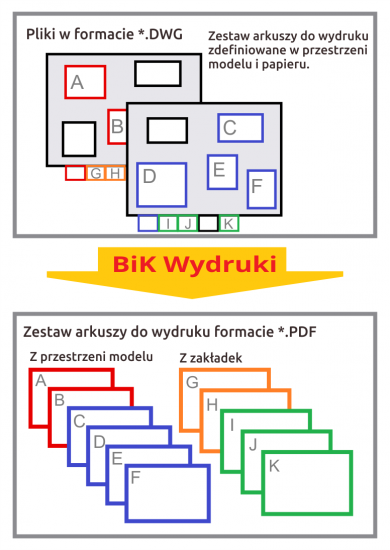
Konfigurator nazw
Konfigurator nazw plików to narzędzie pozwalające stworzyć własną metodę generowania nazw plików wydruku. Użytkownik określa liczbę członów takiej nazwy, następnie ma możliwość skorzystania z domyślnych składników takich jak nazwa pliku, tytuł ramki/układu, czy rozmiar papieru. Może zdefiniować również przedrostek i przyrostek, zawierający np. nazwę projektu. Istnieje jeszcze możliwość wskazania bloku CAD, wówczas nazwa może zawierać wartości atrybutów danego bloku. Ważne wówczas, żeby wewnątrz ramki znajdował się taki blok – w momencie wydruku czytane są jego atrybuty (inaczej zostanie przyjęta domyślna nazwa). Pozwala to na bardzo precyzyjne zbudowanie metody unikalnych nazw plików.
Ramki rysunkowe
Do przygotowywania wydruku z przestrzeni modelu program BiK Wydruki PDF wykorzystuje ramki, czyli bloki dynamiczne przygotowanie w programie. Podczas wstawiania ramki na rysunek (do przestrzeni modelu) należy określić Tytuł ramki, Skalę wydruku i jednostki rysunku. Można również zdecydować o umieszczeniu informacji dodatkowych w ramce, którymi są data generowania rysunku i ścieżka lokalizacji pliku. Dane te będą znajdować się w lewym dolnym narożniku ramki, poza obszarem głównym. Po wstawieniu ramki są dostępne znaczniki dynamiczne, dzięki którym możemy w łatwy sposób modyfikować wysokość ramki do wydruku (rozmiar papieru), wybierając wartość z listy rozwijalnej oraz szerokość poprzez przeciągnięcie znacznika dynamicznego w poziomie. Użytkownik, przy zachowaniu zasad przyjętych w programie, może modyfikować wygląd ramek. Ramki mogą być również wstawiane w przestrzeni papieru – nie będzie to jednak brane pod uwagę przez moduł wydruków. Są wówczas traktowane jedynie jako obiekt graficzny.
Zapraszamy do obejrzenia filmu prezentującego pracę programu poniżej: